Como limpar o cache em consoles Xbox Series X ou S
O que saber:
- Mais fácil: desconecte seu console por mais de 2 minutos. Fazer isso corrige a maioria dos problemas.
- Botão Xbox> Perfil e Sistema > Definições > Dispositivos e conexões > Blu-Ray > Armazenamento persistente > Limpar armazenamento persistente.
- Para limpar o cache e fazer uma reinicialização suave, vá para Definições > Sistema > Informação do console > Reiniciar console > Redefina e mantenha meus jogos e aplicativos.
Este artigo explica três maneiras de limpar o esconderijo no Xbox Series X e S. Ele também explica como redefinir seu console sem perder seus jogos e aplicativos.
Como limpar o cache no Xbox Series X ou S desconectando o console
Com o Xbox Series X ou S mais parecido com um PC do que com um console de jogos, às vezes o sistema pode ficar um pouco lento devido ao uso excessivo. Isso normalmente acontece quando o sistema está em execução há muito tempo sem TLC. Limpar o cache libera espaço e RAM para que seu console fique um pouco mais atualizado do que antes. Veja como limpar o cache no Xbox Series X e no Xbox Series S da maneira mais rápida.
Desligue o Xbox Series X ou S através do controlador ou botão de desligar no console.
Desconecte o cabo de alimentação da fonte de eletricidade.
Espere pelo menos dois minutos.
Conecte o cabo de volta à sua fonte de alimentação.
Ligue o console novamente.
O cache deve ser limpo.
Como limpar o cache no Xbox Series X por meio de uma opção do Xbox
Se você preferir limpar o cache por meio de uma opção nas configurações de limpar cache do Xbox Series X, é bastante simples de fazer. Aqui está o que fazer.
Os proprietários do Xbox Series S não têm uma unidade de disco, portanto, esse processo não os ajudará a limpar o cache.
Pressione o símbolo brilhante do Xbox no meio do controle.
-
Role para a direita para Perfil e Sistema.
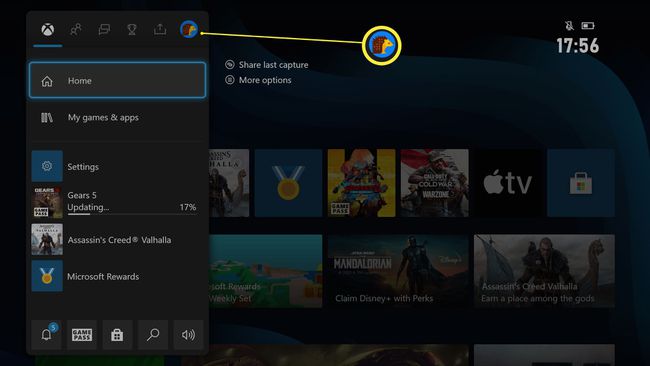
-
Selecione Definições com o UMA botão.

-
Clique Dispositivos e conexões.

-
Clique Blu-Ray.
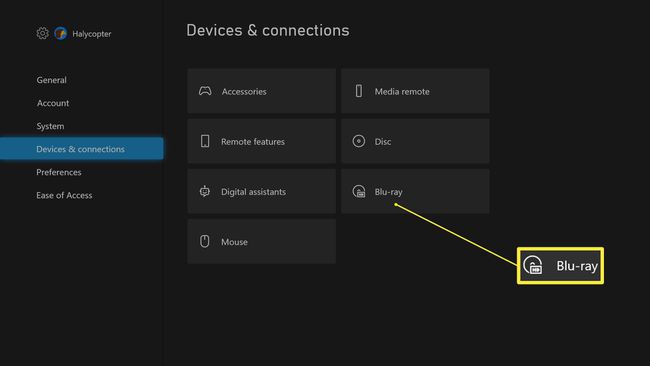
-
Clique Armazenamento persistente.

-
Selecione Limpar armazenamento persistente.

Como limpar o cache do Xbox Series X ou S reiniciando o console
Se ainda estiver achando que o Xbox Series X ou S está mais lento do que antes, tente redefinir o console. É possível fazer isso sem perder seus jogos e aplicativos baixados. Veja como fazer.
Você precisará ter os detalhes de login da sua conta Xbox disponíveis para uso assim que reiniciar o console.
Pressione o símbolo brilhante do Xbox no meio do controle.
-
Role para a direita para Perfil e sistema.
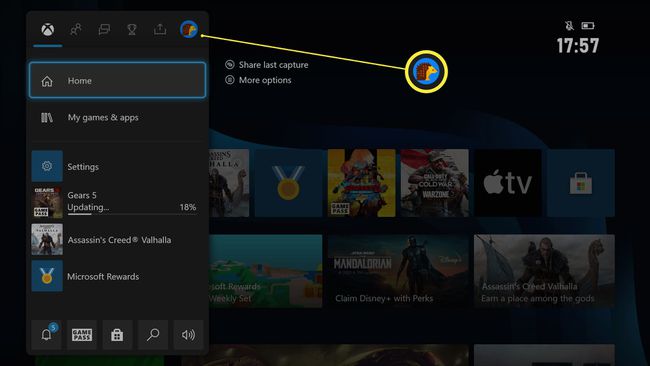
-
Selecione Definições com o UMA botão.
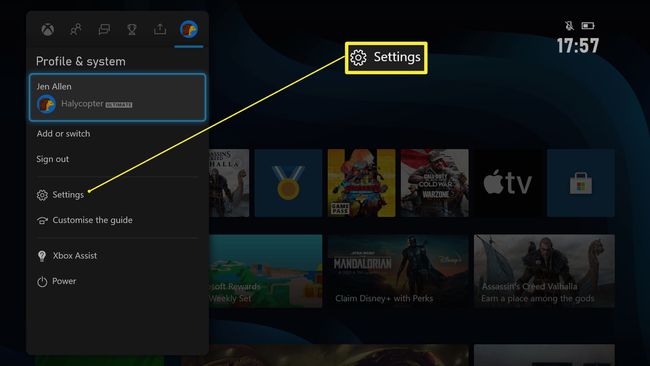
-
Role para baixo até Sistema.
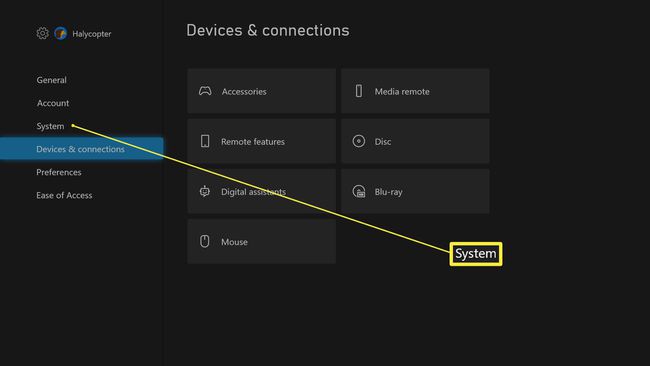
-
Selecione Informações do console.
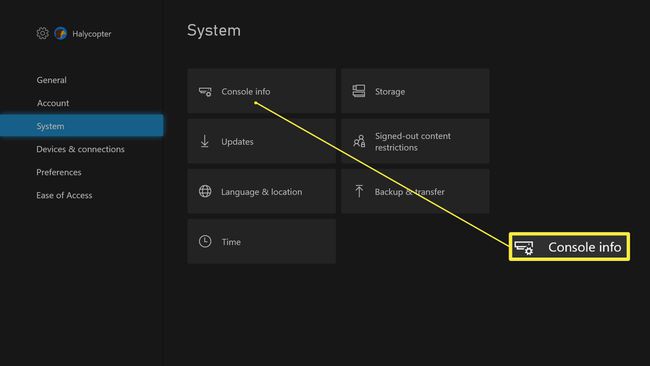
-
Clique Reinicialize o console.
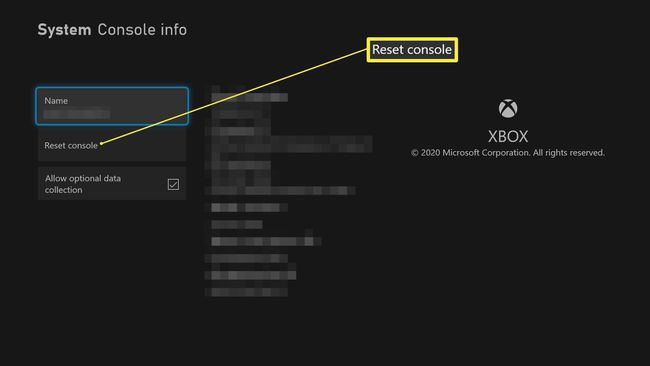
-
Selecione Redefina e mantenha meus jogos e aplicativos.

O console será reiniciado enquanto mantém seus jogos e aplicativos.
Razões para limpar o cache Xbox Series X ou S
Quando seu Xbox Series X ou S for novo, você não precisará redefinir ou limpar o cache, mas há razões pelas quais é inteligente fazer isso mais adiante. Aqui está o porquê.
- Se o seu console estiver mais lento do que antes. Se você notou que seu Xbox Series X ou S está mais lento do que costumava ser, pode ser que o cache esteja entupido. Experimente uma dessas opções para restringir o problema.
- Você usou muitos Blu-rays. Você pode achar que o uso de muitos Blu-rays não fará diferença, mas eles podem baixar conteúdo relacionado, o que pode sobrecarregar seu console com o tempo. Vale a pena limpar isso de vez em quando.
- É um bom método de solução de problemas. Seu console está com problemas? Limpar o cache é uma forma de reduzir o problema. Se você tiver tempo, redefinir o console removendo tudo e retornando às configurações de fábrica é uma boa ideia, mas é mais demorado do que simplesmente limpar o cache.
